原标题:"无线网络设置教程"关于路由器设置教程分享。 - 来源:【WiFi之家网】 - 编辑:小元。
无线网络设置教程

当今WIFI普及,无论家里或者公共场所,WIFI无处不在。那么无线网络设置是怎么操作的呢?对于熟悉电脑的人就是小菜一碟,但对于新手来说简直比登天还难,下面就来分享一下无线网络设置教程,大家都来看看吧。
步骤1、首先是连线,(如下图)外面进房间的电话线也就是宽带线,连接到猫上(注意:电话线是2芯的细线)。再用一根8芯的网线连接猫和无线路由器的蓝色插口。最后还是8芯的网线连接到电脑主机箱后面的网卡插口。(正四方形的插口)

步骤2、打开电脑,用鼠标右键点击桌面上的“网上邻居”,再点属性,选本地连接,点属性。会看到如下图对话框:
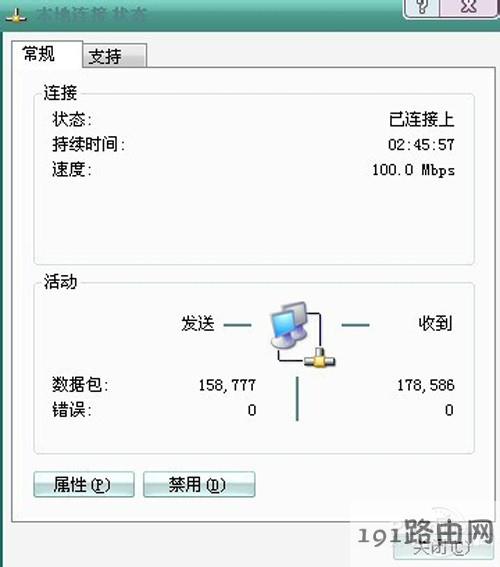
点属性会弹出另一对话框,点击“internet 协议 (TCP/IP)” 后再点属性。
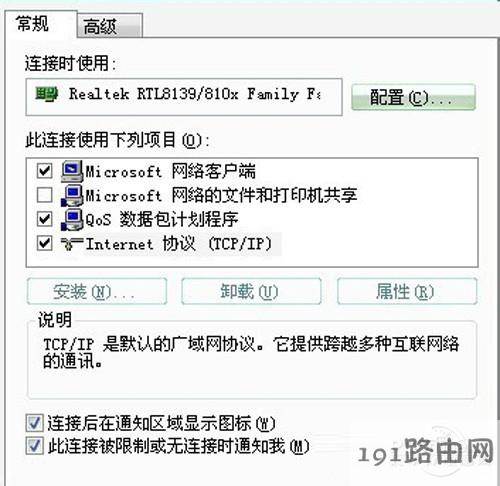
按下图输入相应IP地址、子码掩码、默认网关、首选DNS服务器、备用DNS服务器的数据,然后点确定,一直点确定。
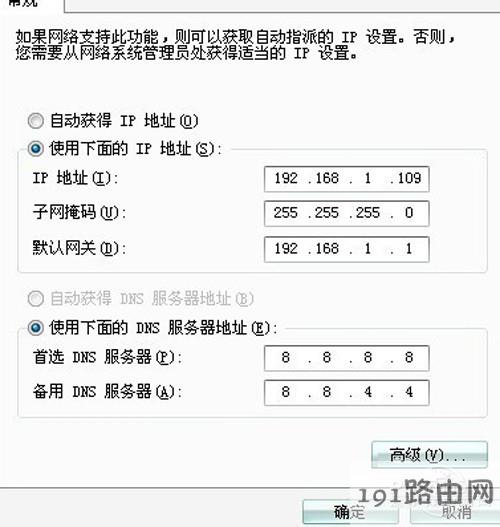
步骤3、打开浏览器,在地址栏输入"http:https://192.168.1.1" 然后回车(如图)

浏览器会弹出一个对话框让你输入用户名和密码:(如图)
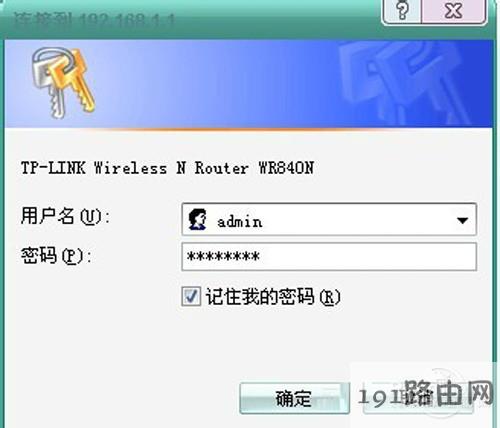
一般情况用户名是admin 密码是admin 输入后点确定( 具体得根据你无线路由器品牌)。接着会进入无线路由器界面(如图)

点击设置向导,在弹出的对话框里选“pppoe(ADSL虚拟拨号),然后点下一步。
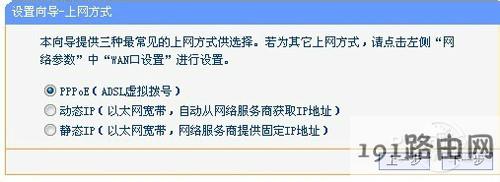
在弹出的对话框里输入上网帐号和上网口令(也就是电信给你的宽带用户名和密码),点下一步。
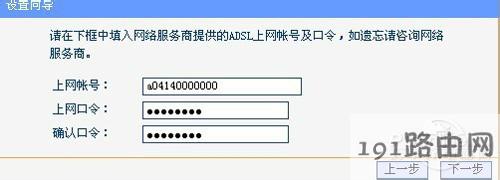
开始设置无线参数,按下图设置,无线安全选项可以选WPA-PSK, PSK密码自己添8个数字就可以。
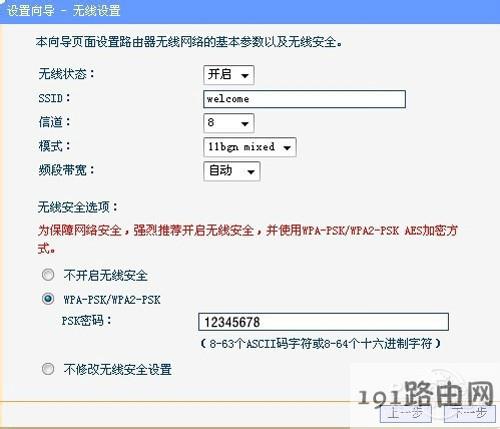
但自己要记住。(其他电脑用无线连接时候需要输入此密码才可以连接),然后点下一步,最后点完成。
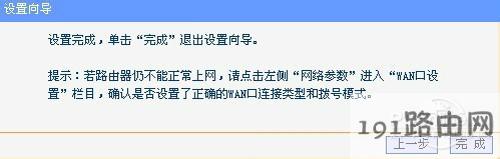
这样, 无线网络设置完毕!看到这里是不是觉得很简单呢,其实无线网络设置是件很容易的事情,只要看着教程慢慢的操作就行了,假以时日很快就变电脑高手了。
原创文章,作者:路由器设置,如若转载,请注明出处:https://www.224m.com/26650.html

